曲面建模KCS.docx
《曲面建模KCS.docx》由会员分享,可在线阅读,更多相关《曲面建模KCS.docx(34页珍藏版)》请在冰豆网上搜索。
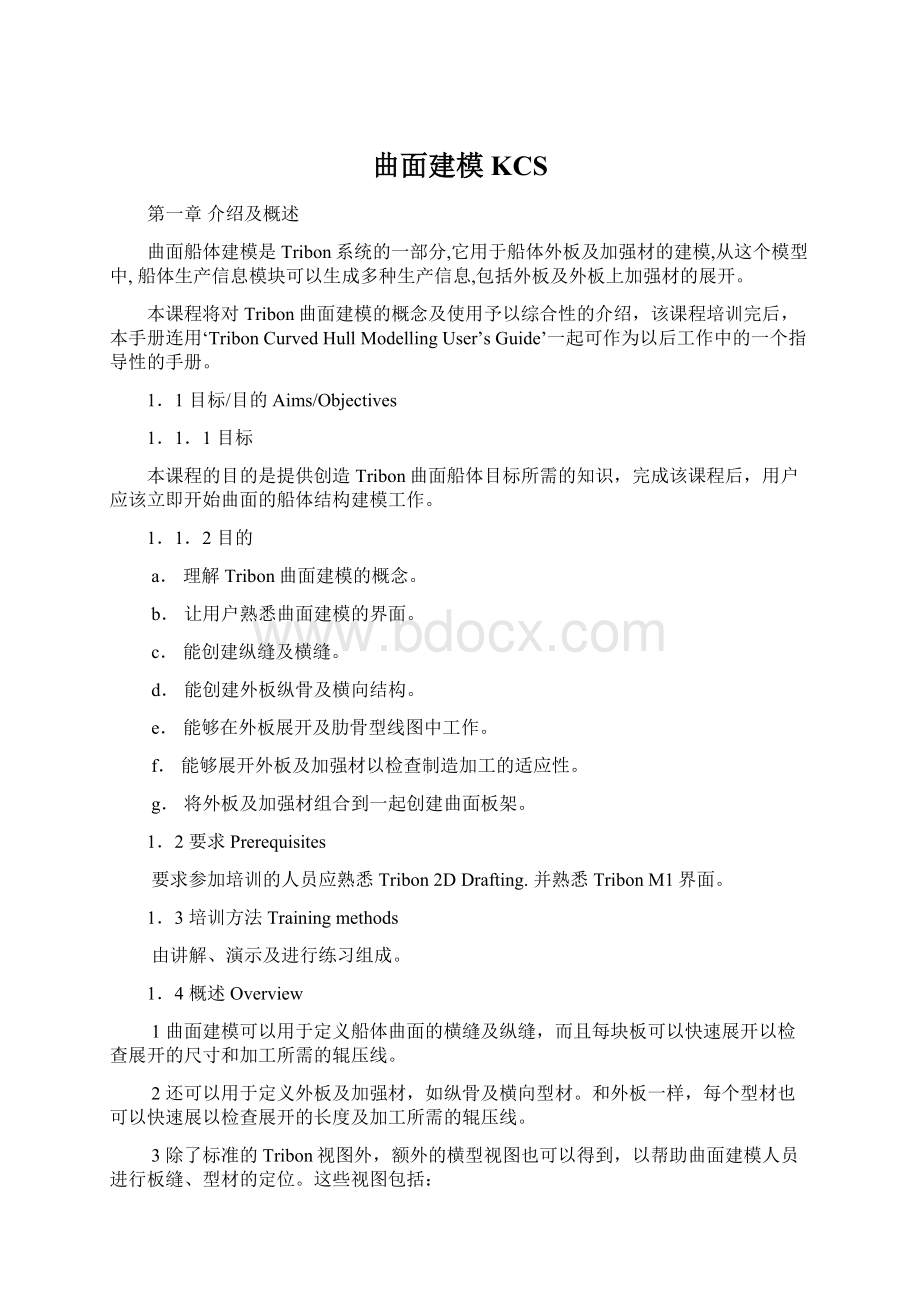
曲面建模KCS
第一章介绍及概述
曲面船体建模是Tribon系统的一部分,它用于船体外板及加强材的建模,从这个模型中,船体生产信息模块可以生成多种生产信息,包括外板及外板上加强材的展开。
本课程将对Tribon曲面建模的概念及使用予以综合性的介绍,该课程培训完后,本手册连用‘TribonCurvedHullModellingUser’sGuide’一起可作为以后工作中的一个指导性的手册。
1.1目标/目的Aims/Objectives
1.1.1目标
本课程的目的是提供创造Tribon曲面船体目标所需的知识,完成该课程后,用户应该立即开始曲面的船体结构建模工作。
1.1.2目的
a.理解Tribon曲面建模的概念。
b.让用户熟悉曲面建模的界面。
c.能创建纵缝及横缝。
d.能创建外板纵骨及横向结构。
e.能够在外板展开及肋骨型线图中工作。
f.能够展开外板及加强材以检查制造加工的适应性。
g.将外板及加强材组合到一起创建曲面板架。
1.2要求Prerequisites
要求参加培训的人员应熟悉Tribon2DDrafting.并熟悉TribonM1界面。
1.3培训方法Trainingmethods
由讲解、演示及进行练习组成。
1.4概述Overview
1曲面建模可以用于定义船体曲面的横缝及纵缝,而且每块板可以快速展开以检查展开的尺寸和加工所需的辊压线。
2还可以用于定义外板及加强材,如纵骨及横向型材。
和外板一样,每个型材也可以快速展以检查展开的长度及加工所需的辊压线。
3除了标准的Tribon视图外,额外的横型视图也可以得到,以帮助曲面建模人员进行板缝、型材的定位。
这些视图包括:
a外板展开图
b肋骨型线图
在定义外板加强材之后,可以以分段将型材断开,在这一阶段,型材地端部削斜、倾斜角度及连接信息也可以定义。
相关的板及型材组合到一起形成曲面板架,该曲面板架以后用于由生产信息模块生成所有相关的制造加工信息。
1.5曲面建模的界面
同Drafting、平面建模相似。
第二章曲面建模的概述
本章的主要内容:
船型
船体曲线
横缝及纵缝
纵骨及横向结构
展开的外板及型材
曲面板架
2.1船型HullForms
只要有船型,就可以开始进行曲面建模,船型可以不是最终的,也可以不用是光顺到用于生产的船型。
在建模期间,可以更换船型,并且所有曲面目标可以用新船型重现生成。
在设计过程中尽可能早的使用曲面建模,以便使模型能够用于送审图的生成。
2.2船体曲线HullCurves
将船型分配给一个工程之后,第一步是校验船体曲面。
Tribon不能观察实际的曲面,所以要校验船型,必须切一系列的船体曲线,通常在每个肋位及每个纵骨位置生成这些曲线。
船体曲线的生成还可以对船型的好坏进行校验,如果船体的曲面有问题,如曲面上有孔,则生成船体曲线可以迅速发现这些问题。
2.3板缝SeamsandButts
通过生成船体曲线校验完船型后,第二步是生成船体外板的板缝。
在船体曲面建模中,你可以有机会来检验并查看从制定的板缝展开板的最终结果,这个功能在排板缝期间特别有用,因为它可以快速给出最小的展开板尺寸并且还可以表示板加工时所需的辊压线。
它还可以用于检查当前的板缝布置生成的板是否在所希望的尺寸范围内,还可以检查当前板缝布置生成的板的曲率加工设备能否加工。
使用Tribon系统,在早期设计阶段,可以标记并修正特别大的板及曲率变化特别大的板。
外板ShellPlates
板缝生成后,就可以生成外板。
在整个板缝布置范围内,可以生成许多临时展开板以检查不同的板缝布置,但是,板缝最终定义后,建议将这些目标永久地存入数据库。
这可以使外板用于创建曲面板架。
2.5纵骨及横向结构LongitudinalsandTransversals
在定义外板板缝的同时,可以开始创建外板型材,外板型材包括在每个肋位及纵骨位置各个型材的创建。
建议型材整根(不用按分段)创建,然后,当板缝最终定义之后,再按要求在板缝处将型材分开,当模型中有其它外板型材或平面板架时,外板型材也可以在它们附近分开。
可随时检查外板型材的展开结果,这样可以发现由于超长或双曲而引起的加工问题。
在这一阶段发现的问题,通常是通过重新布置外板型材类解决。
型材布置最终确定以后,加工信息可以加到每个型材上,如,端部削斜、坡口、余量、倾斜角度等。
2.6曲面板架CurvedPanels
当板缝确定后,并且外板型材已经按分段分开之后,可以为每个分段创建曲面板架,所谓的曲面板架就是外板及外板加强材的组合。
创建曲面板架以后,就可以使用船体生产信息模块,生成所需的加工信息。
第三章起动
重要内容:
视图
选择曲面
缺省框
选择过滤器
3.起动GettingStarted
在开始建模之前,起动曲面建模应用程序以后,必须有个当前图,该图可以是一个已有的或一个新图。
3.1曲面船体视图CurvedHullViews
当进行Tribon图形输出时,Tribon视图与2DDrafting输出是一样,但是当在屏幕上打开一个图形时,Tribon视图的主要不同及优点就体现出来了。
这些视图其实是Tribon3D模型的起作用的窗口,每个视图都是模型的用户定义视图,并且在任何给定的时间,显示模型的目标对象,在这些视图中其中一个视图进行模型修改,图形中的其它视图自动更新。
随时可以更新视图以反映其它人员已经进行的建模工作,这样可以保证用户总是能用最新版图的模型进行工作,没有必要长时间更新数据库,因为所存贮的建模其它用户立刻可以得到。
有两种视图可以从任意Tribon应用程序中创建:
模型视图
船体视图(符号性)
除了上述两种以外,4种类型的视图只有在曲面建模中得到。
肋骨型线视图
外板展开视图
展开的板的视图
展开的型材视图
随着课程的深入,将会更详细解释这些视图(除模型)。
3.2曲面船体的缺省CurvedHullDefaults
3.2.1缺省的曲面
在开始建模之前,应该选择建模所用的曲面
要设置缺省曲面,执行Curved→Default→Surface.
出现P18页菜单
该菜单中包含在当前工程中注册的曲面名,这可以是一个曲面,也可以是多个曲面,这主要取决于当前船是怎样从Lines模块传递到Tribon本世纪末Hull的。
选择一个曲面作为缺省曲面,选取指定曲面名并按OK钮。
该曲面现在被系统用于建模,直到选择其它曲面为止。
若没有标识缺省曲面,并且开始建模,系统会提示选择缺省曲面。
3.2.2缺省框
当生成目标时,定义那个曲面进行相交时,还必须定义目标的范围,这些范围由缺省框控制,好象一个修剪框。
当创建一个目标时,系统会生成当前缺省框内的部分,用于创建目标的缺省框和目标一起存贮,可通过随目标存贮的缺省框来对目标的范围进行修改。
要设置缺省框,Curved→Default→Box.出现P19页菜单。
Xmin,Xmax在相应字段输入指定值,按OK钮。
Ymin,Ymax可以使用FR&LP位置的参考值,但必须大写。
Zmin,Zmax
FormObject如果当前图已经会有曲面目标,可以选择其中一个目标,系统会使用创建所选目标时所用的缺省值。
FormView如果当前图含有符号性视图,可以选择其中一个视图,系统会将用于限制所选视图范围所用的值作为缺省值。
Show当前框中的范围将显示在当前图中的所有视图中。
做完选择后,系统就使用该框进行建模,直到定义新框为止,若不设置缺省
框,就开始建模,系统会提示定义缺省框。
最初时,我们建议,缺省框的设置包含整条船,使用这种方法,所有新生成
的目标都出现在整条船内,以后可以根据每个目标的情况修改该框。
!
注意:
只生成缺省框的目标。
因此,如果你将缺省框设到船的艉端,记住若想在船的艏端生成一些东西,需要改变缺省框,若不该,则出错。
这是因为目标在缺省框的外侧。
3.2.3缺省参数
缺省参数文件控制屏幕上图形的特征及外观,在曲面建模时。
可以通过HullTools→DefaultParameters来查看并编辑该文件。
出现P20页菜单
只看一下当前的设置而不作改动,完成时按Cancel钮。
要修改当前曲面建模的一个设置,选取指定的缺省,修改后按OK即可,这个修改只在当前工作对话中有效。
若开始新的对话,缺省又返回原来的值。
要永久的修改一个设置,选择制定项并修改,按Options钮,出现P20菜单,按Save钮,就永久地存贮了缺省值。
这些缺省参数应由船体管理员进行设置,未经同意,一般用户不要修改。
注意:
详细信息参考响应的拥护指南。
3.3选择菜单TheSelectMenu
当进行曲面建模时,系统会时刻参照一个选择表,经过选择菜单中的一个,用户可以控制该表的内容。
当启动一个一个时,系统会自动检查当前选择表并将该功能加到表中响应的对象上。
例如:
如果在表中,一个船体曲线是激活的,并且开始创建板缝选项,系统将使用当前船体曲线的轨迹来定义缝,若表中没有东西激活,系统会提示用户定义缝轨迹,因此,系统的特征与选择表的内容关系是非常大的,拥护必须注意表的内容。
在案Curved→Select功能下,有六个不同的选项。
InDrawing:
通过指示图中的目标,将目标加到选择表中,当启动该功能时,系统会提示‘Indicate’,选取要加到选择的每一项,按
OC钮。
Advanced:
用户定义一个过滤器使在图中进行选择更容易,不用单个选取每个目标,就可以选择很多目标,开始该功能后,出现P21菜单。
为了使在图中指示更容易,将Type字段设到你希望选择的类型,然后选取Indicate钮,系统返到图形,但这时系统会执行过滤器中设置的目标类型。
当对一个复杂的3D视图工作时,这个功能是非常有用的,这可以省时间。
要想无需指示选择很多目标,在Type字符设为你希望选择的类型,必须输入目标名(支持统配符)来进一步细化过滤器按OK钮,系统会激活满足过滤器要求的所有目标。
如果要选择几个不同类型的目标,选Apply钮而不是OK钮,并定义下个过滤器,可执行多次,直到做完按OK钮。
Store:
这会存贮选择表中当前所有目标,系统会将目标取当前版本写到数据库。
如果该对选择表上的目标作修改,系统会提示一个信息,告诉你不存该目标,因为它与数据库所存的目标不相同。
注意:
存完一个目标后,它并不自动地从选择表去掉,这个目标仍然是激活的,并且后续的建模功能也是用于该目标。
Skip:
这会从选择表上消除目标,系统会提示‘Indicate’,选取你希望从选择表去掉的每一项。
当显示‘Indicate’时,可以使用Options钮来显示高级过滤器菜单,这可以使在图中选择更容易。
注意:
跳过一个没有保存的目标,将该目标被激活以来所做的修改作废。
要保存对目标的修改,选Store然后Skip.
SkipAll:
这将从选择表去掉所有目标。
注意事项同上。
List:
这会显示当前激活目标的列表。
第四章船体曲线
本章有如下内容:
创建船体曲线
修改船体曲线
曲线生成的举例
4.1概述Introduction
创建一个新的工程以后,在曲面建模时,建议第一项工作就是校验船型。
最
好的办法是生成一系列肋骨、纵剖线及水线,这些线即船体曲线。
在每个肋位及纵骨位置成功地生成船体曲线,预示着所用的船型允许执行更
复杂的曲面建模功能。
还可以